Java è un linguaggio di programmazione e piattaforma informatica multiuso veloce, sicuro e uno dei più popolari. Java ha molti vantaggi rispetto ad altri linguaggi di programmazione, rendendolo una buona scelta per quasi tutte le attività di programmazione. Esistono numerose applicazioni e alcuni siti Web che non funzionano senza Java.
In questo tutorial, ti mostreremo come installare Java SE (Standard Edition) sul sistema openSUSE attraverso due metodi diversi.
- Installazione di Java tramite Google Chrome Repository
- Installazione di Java tramite pacchetto RPM
Nota :Abbiamo testato i metodi descritti qui su openSUSE Leap 15.3 .
Metodo#1 Installazione di Java utilizzando RPM
Questo metodo spiega l'installazione di Java su openSUSE utilizzando il pacchetto RPM disponibile sul sito Web di Oracle.
1. Visita la pagina dei download di Oracle e scarica il pacchetto JDK x64 Compressed Archive .rpm. Esistono due pacchetti Java:Java Development Kit (JDK) e Java Runtime Environment (JRE). Il JDK include JRE. Quando installerai Oracle JDK, verrà installato anche JRE.
D'altra parte, puoi utilizzare il comando seguente per scaricare Oracle JDK:
$ wget https://download.oracle.com/java/17/latest/jdk-17_linux-x64_bin.rpm
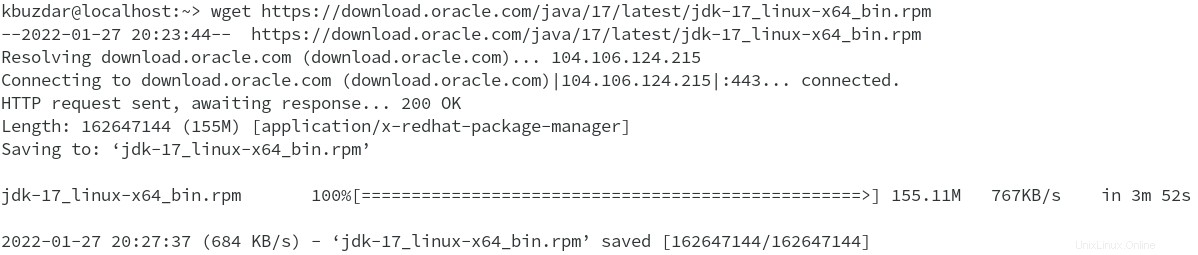
2. Ora per installare Java, esegui il comando seguente:
$ sudo rpm -ivh jdk-17_linux-x64_bin.rpm
Questo comando installerà JDK 17 sulla tua macchina openSUSE.

3. Per verificare l'installazione di JDK, eseguire il comando seguente:
$ java --version
L'output seguente verifica che Java versione 17 sia stato installato sulla nostra macchina openSUSE.

Metodo#2 Installazione manuale di Java su openSUSE
Questo metodo spiega l'installazione manuale di Java su openSUSE utilizzando il pacchetto tar.gz disponibile sul sito Web di Oracle.
1. Visita la pagina dei download di Oracle e scarica il pacchetto tar.gz di JDK x64 Compressed Archive. Esistono due pacchetti Java:Java Development Kit (JDK) e Java Runtime Environment (JRE). Il JDK include JRE. Quando installerai Oracle JDK, verrà installato anche JRE.
D'altra parte, puoi utilizzare il comando seguente per scaricare Oracle JDK:
$ wget https://download.oracle.com/java/17/latest/jdk-17_linux-x64_bin.tar.gz
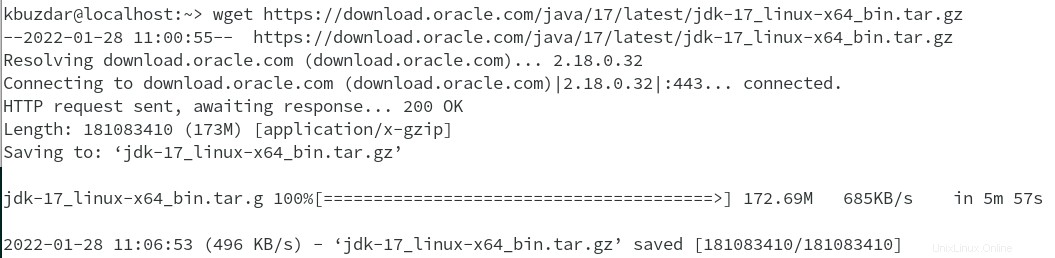
Il file scaricato è il file di archivio in formato tar.gz.
2. Estrarre l'archivio scaricato tramite il comando seguente. Prima di estrarre l'archivio, assicurati di trovarti nella stessa directory che include il file di archivio.
$ tar -xvf jdk-17_linux-x64_bin.tar.gz
3. Dopo aver estratto l'archivio, eseguire il comando seguente per spostarlo nella directory /opt:
$ sudo mv jdk-17 /opt/jdk17
4. Ora imposta la variabile d'ambiente JAVA_HOME tramite i comandi seguenti:
$ export JAVA_HOME=/opt/jdk17
$ export PATH=$JAVA_HOME/bin:$PATH
Ora l'installazione di Java è stata completata.
5. Puoi verificare l'installazione di Java tramite il comando seguente:
$ java --version
L'output seguente verifica che Java versione 17 sia stato installato sulla nostra macchina openSUSE.

Questo tutorial ha trattato l'installazione di Java su openSUSE attraverso due metodi diversi. Se hai bisogno di installare Java su altre distribuzioni Linux, visita come installare Java su Ubuntu e Debian.